Google Chrome: Toolbar-Menü für Erweiterungen aktivieren
Vielleicht kann es jemand von euch gebrauchen, der zahlreiche Erweiterungen im Browser Google Chrome benutzt. Viele Erweiterungen legen sich einen Button in der Toolbar an – das kann unübersichtlich werden, wobei man da natürlich über ein Ziehen am Ende der Adresszeile auch dafür sorgen kann, dass Erweiterungs-Buttons ausgeblendet werden und im Menü hinter den drei Punkten verschwinden:
Etwas anderes macht die experimentelle Einstellung Extensions Toolbar Menu innerhalb Google Chrome, die ihr über chrome:flags aktivieren könnt. So wird euch ein eigenständiger Button in die Toolbar geholt, der dann Erweiterungen als Einzelpunkte anzeigt. Hier kann man schnell die einzelnen Funktionen der Erweiterungen anspringen, es lassen sich aber auch welche anpinnen, deren Icons werden dann auch klassisch in der Toolbar angezeigt:
Google Chrome erlaubt das Anpassen einiger Parameter in einem experimentellen Bereich. So gelangt man hinein: In der Adresszeile des Browsers chrome:flags eingeben und mit Enter bestätigen. In der nun auftauchenden Oberfläche lassen sich Werte ändern, die nach einem Neustart von Google Chrome aktiv sind. Experimente lassen sich in einem Suchfeld durchsuchen, wichtig ist auch hier der Bereich rechts neben dem Suchfeld „Reset all to default“. Funktioniert mal nach Veränderungen etwas nicht wie gewünscht, so kann man hier die Veränderungen an den experimentellen Einstellungen komplett rückgängig machen.
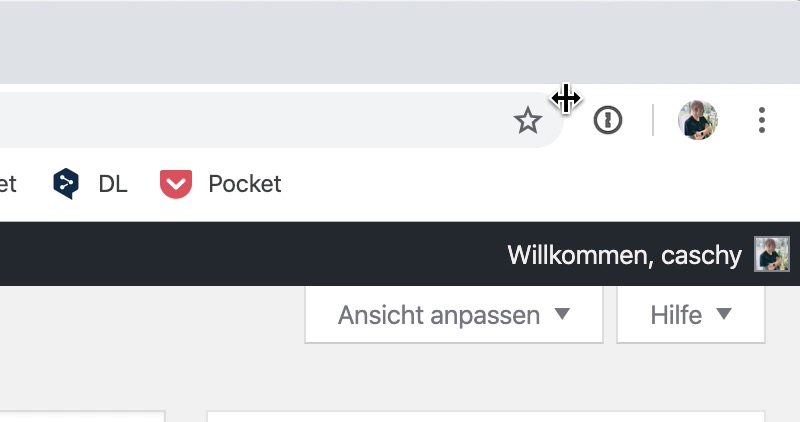
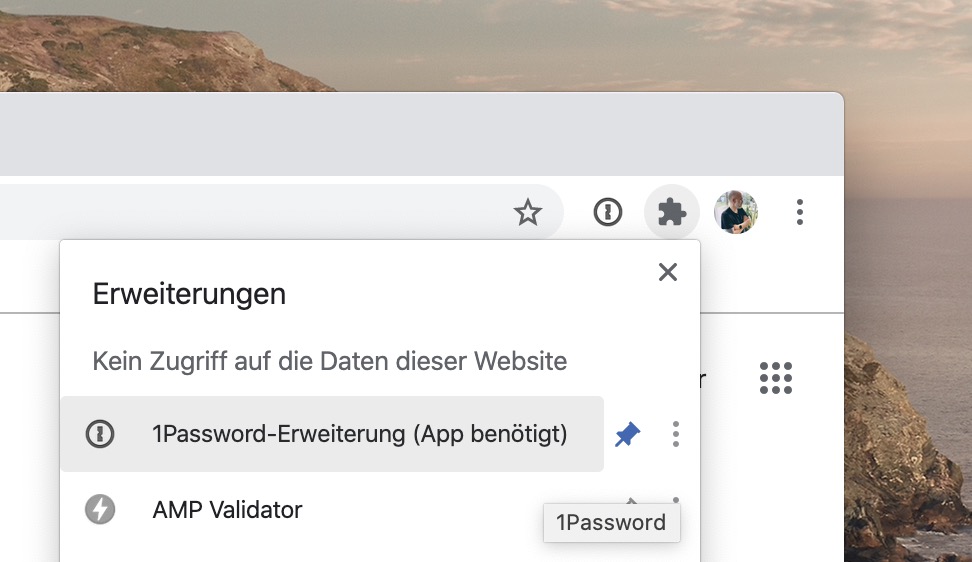
wer auch keinen bock auf suchen hat:
chrome://flags/#extensions-toolbar-menu
Schade, sowas in der Art suche ich, allerdings fehlt mir die Option, das man Erweiterungen aktivieren und deaktivieren kann… Gibt’s sowas auch?
Wenn es das ist, dann danke mir später 🙂 https://stadt-bremerhaven.de/simpleextmanager-google-chrome-erweiterungen-einfach-verwalten/ (nutze ich auch)
Sehr cool, genau sowas!!! DANKE!
Ja gibt es, ich nutze genau dafür:
https://chrome.google.com/webstore/detail/extensity/jjmflmamggggndanpgfnpelongoepncg
Extensity ist genial, weil man verschiedene Profile einstellen kann. Nutze ich schon sehr lange.
Was ist denn der Vorteil von Extensity gegenüber der Standardlösung in Chrome? chrome://extensions/
Naja, wenn ich immer mal wieder eine Erweiterung aktivieren und deaktivieren will/muss, dann muss ich aktuell erst die Erweiterungsseite öffnen und dort die Erweiterung suchen und (de)aktivieren.
Mit den Erweiterungen gibt es jetzt oben in Chrome einen Button, nach Klick öffnet sich ein Untermenü in dem man mit einem Klick Erweiterungen (de)aktivieren kann.